win10系統(tǒng)卸載微軟拼音輸入法的方法
電腦有很多版本的操作系統(tǒng),經(jīng)過(guò)不斷地更新?lián)Q代,當(dāng)前使用得最多的操作系統(tǒng)就是win10系統(tǒng),該系統(tǒng)在性能以及功能等各個(gè)方面都有很大的改進(jìn)。我們?cè)谑褂眠@款操作系統(tǒng)的過(guò)程中,盡管不下載其他的打字軟件,都可以在電腦中進(jìn)行打字操作,這是因?yàn)殡娔X自帶了一個(gè)微軟拼音打字軟件。但是有很多朋友不習(xí)慣使用該軟件,因此想要將這個(gè)軟件從電腦中卸載掉。那么接下來(lái)小編就給大家詳細(xì)介紹一下win10系統(tǒng)卸載微軟拼音輸入法的具體操作方法,有需要的朋友可以看一看并收藏起來(lái)。

1.首先點(diǎn)擊界面左下角的開始圖標(biāo)按鈕,其上方會(huì)出現(xiàn)一個(gè)開始菜單窗口,我們?cè)诖翱谧髠?cè)點(diǎn)擊“設(shè)置”按鈕即可。
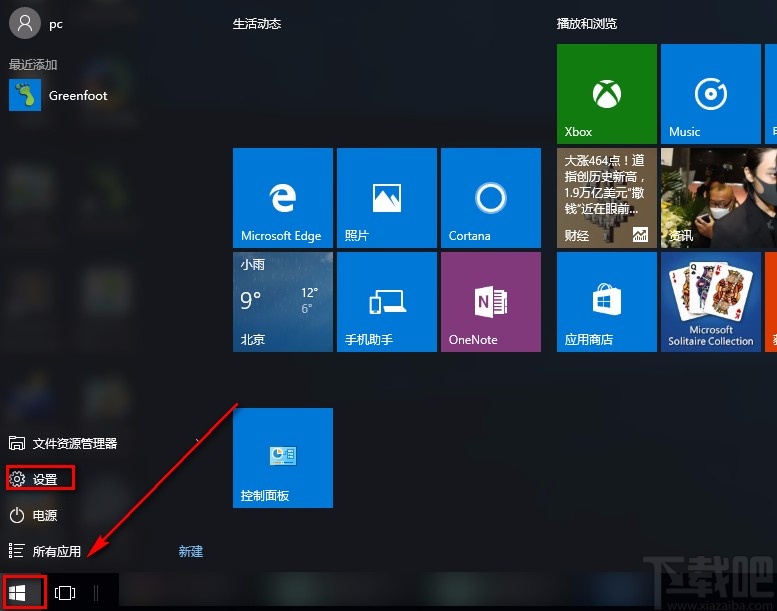
2.然后界面上就會(huì)出現(xiàn)一個(gè)設(shè)置頁(yè)面,我們?cè)陧?yè)面上找到“時(shí)間和語(yǔ)言”選項(xiàng),點(diǎn)擊該選項(xiàng)即可進(jìn)行下一步操作。
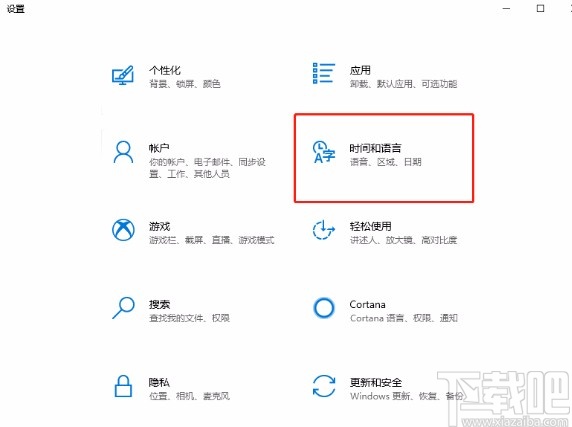
3.接下來(lái)就進(jìn)入到時(shí)間和語(yǔ)言頁(yè)面中,我們?cè)陧?yè)面左側(cè)找到“語(yǔ)言”選項(xiàng)并點(diǎn)擊,界面上就會(huì)出現(xiàn)相應(yīng)的操作選項(xiàng)。
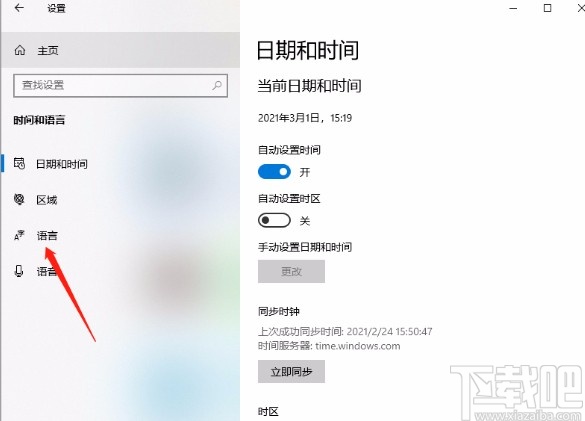
4.接著我們?cè)诮缑嫔险业健爸形摹边x項(xiàng)并點(diǎn)擊,之后就可以在其右下方找到“選項(xiàng)”按鈕,點(diǎn)擊該按鈕即可。
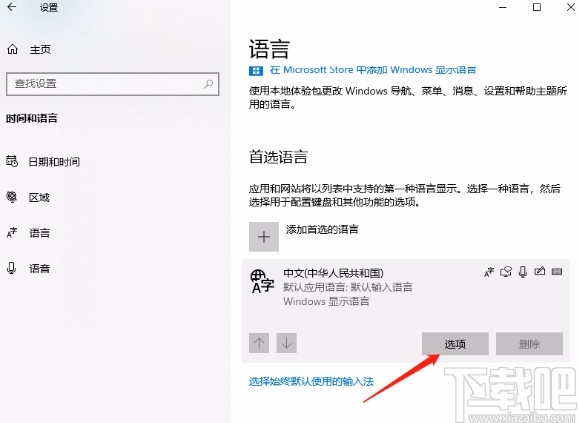
5.最后我們就會(huì)看到下圖所示的界面,我們?cè)诮缑嫔险业健拔④浧匆簟边x項(xiàng),點(diǎn)擊該選項(xiàng)右下角的“刪除”按鈕,就可以成功卸載微軟拼音輸入法了。
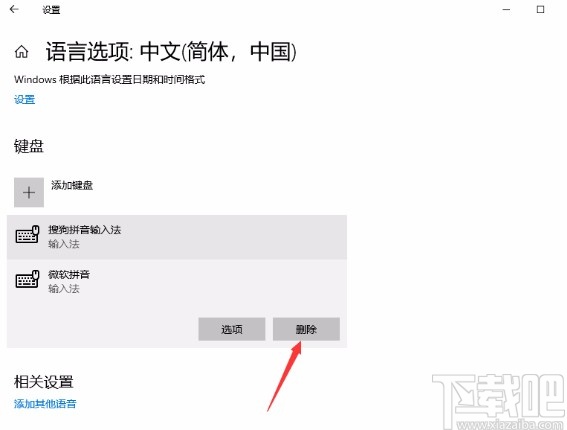
以上就是小編給大家整理的win10系統(tǒng)卸載微軟拼音輸入法的具體操作方法,方法簡(jiǎn)單易懂,有需要的拼音可以看一看,希望這篇教程對(duì)大家有所幫助。
相關(guān)文章:
1. ThinkPad S2 2018筆記本怎么安裝win10系統(tǒng) 安裝win10系統(tǒng)操作說(shuō)明2. Win10系統(tǒng)微軟輸入法怎么卸載?Win10自帶輸入法如何卸載?3. 升級(jí)到Win11后微軟拼音輸入法UI依然為Win10的UI怎么解決?4. 暗影精靈III Plus筆記本如何安裝win10系統(tǒng) 安裝win10系統(tǒng)步驟分享5. Win10系統(tǒng)重置系統(tǒng)的方法6. win10系統(tǒng)如何安裝?win10激活密鑰分享及安裝教程7. Win10系統(tǒng)日歷中的提醒事件怎么關(guān)閉?8. win10系統(tǒng)排行榜9. 大白菜重裝win10系統(tǒng)教程10. Win10系統(tǒng)開啟組合鍵解鎖屏幕功能的方法

 網(wǎng)公網(wǎng)安備
網(wǎng)公網(wǎng)安備